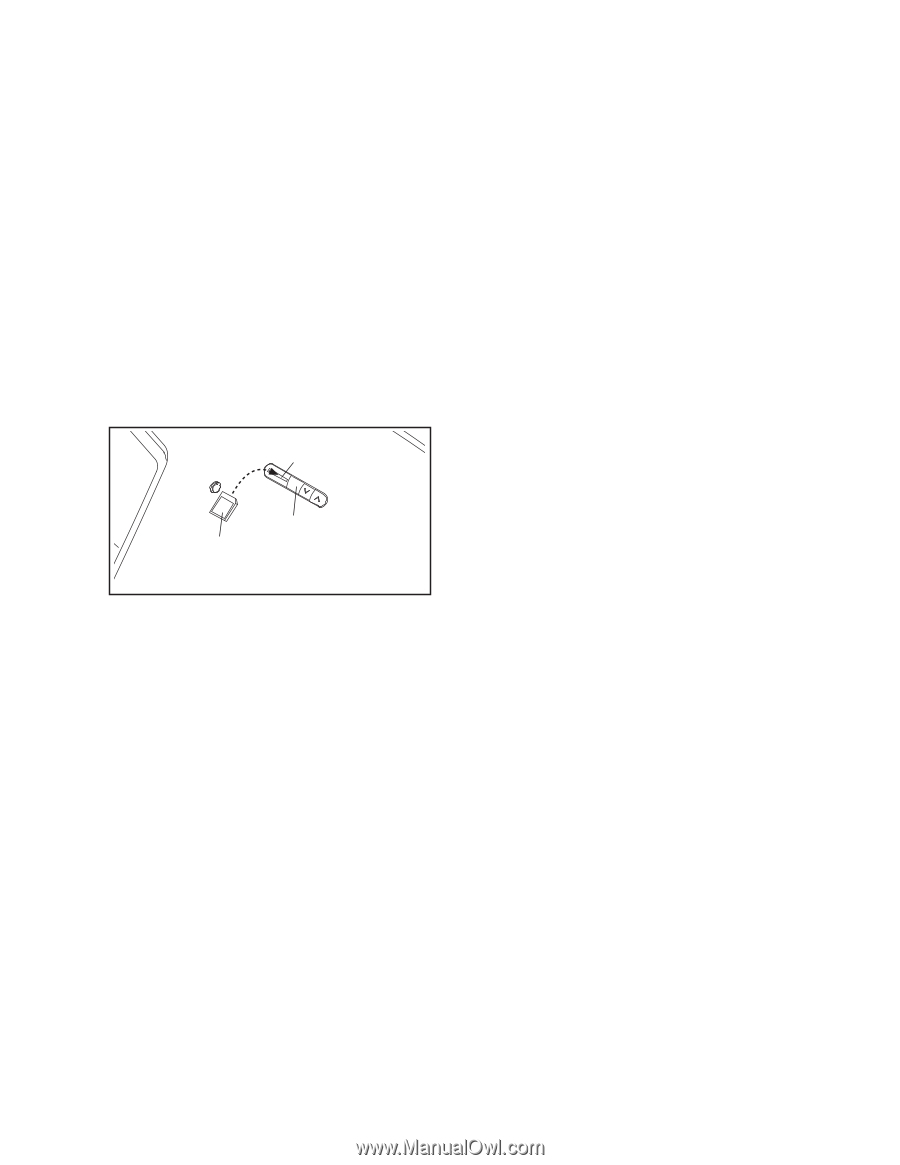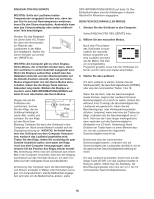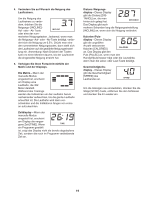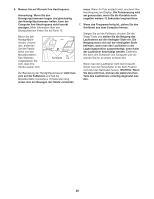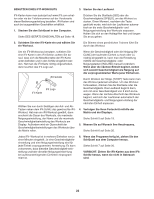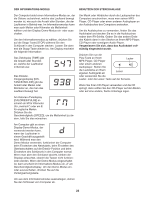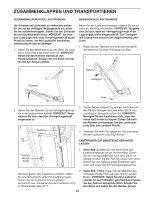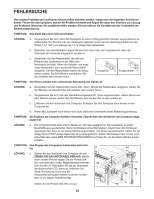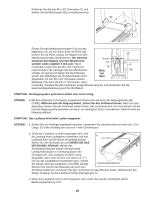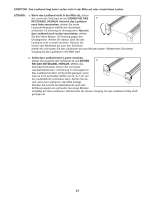ProForm 705 Zlt Treadmill German Manual - Page 22
Benutzen Eines Ifit-workouts
 |
View all ProForm 705 Zlt Treadmill manuals
Add to My Manuals
Save this manual to your list of manuals |
Page 22 highlights
BENUTZEN EINES IFIT-WORKOUTS 3. Starten Sie das Laufband. iFit-Karten kann man jederzeit auf www.iFit.com erhalten oder via der Telefonnummer auf der Vorderseite dieser Bedienungsanleitung bestellen. iFit-Karten sind auch bei ausgewählten Geschäften erhältlich. 1. Stecken Sie den Schlüssel in den Computer. Siehe DES GERÂTS EINSCHALTEN auf Seite 18. Drücken Sie die Starttaste [GO] oder die Geschwindigkeits [SPEED], um das Workout zu starten. Einen Moment, nachdem die Taste gedrückt wurde, wird sich der Lauftrainer automatisch an die erste Geschwindigkeits- und Neigungseinstellung des Workouts anpassen. Halten Sie sich an den Haltegriffen fest und fangen Sie an zu gehen. 2. Schieben Sie eine iFit-Karte ein und wählen Sie ein Workout. Die Stimme eines persönlichen Trainers führt Sie durch das Workout. Um ein iFit-Workout zu benutzen, schieben Sie eine iFit-Karte in den iFit-Schlitz; achten Sie darauf, dass sich die Metallkontakte der iFit-Karte unten befinden und in den Schlitz eingeführt werden. Hat man die iFit-Karte richtig eingeschoben, dann leuchtet das iFit-Logo auf. iFit Schlitz iFit Logo iFit Karte Wählen Sie nun durch Betätigen der Auf- und AbTasten neben dem iFit-Schlitz das gewünschte iFitWorkout. Hat man ein iFit-Workout gewählt, dann erscheint die Dauer des Workouts, die maximale Neigungseinstellung, der Name und die maximale Geschwindigkeitseinstellung des Workouts am Display. Außerdem wird ein Querschnitt der Geschwindigkeitseinstellungen des Workouts über die Matrix rollen. Wenn die Geschwindigkeit oder die Neigung [INCLINE] der laufenden Einheit zu hoch oder zu niedrig eingestellt ist, kann man die Einstellung mithilfe der Geschwindigkeits- oder Neigungstasten [INCLINE] manuell verändern. Wenn aber die nächste Einheit beginnt, stellen sich sowohl Geschwindigkeit wie Neigung auf die vorprogrammierten Werte jener Einheit ein. Durch Drücken der Stopp- [STOP] Taste kann man das Workout jederzeit anhalten. Um das Workout fortzusetzen, drücken Sie die Starttaste oder die Geschwindigkeits. Das Laufband beginnt dann, sich mit einer Geschwindigkeit von 2 km/h zu bewegen. Wenn der nächste Abschnitt des Workouts beginnt, wird sich der Lauftrainer automatisch der Geschwindigkeits- und Neigungsein-stellung der nächsten Einheit anpassen. 4. Verfolgen Sie Ihren Fortschritt mithilfe der Matrix und der Displays. Siehe Schritt 5 auf Seite 19. 5. Messen Sie auf Wunsch Ihre Herzfrequenz. Siehe Schritt 6 auf Seite 20. Jedes iFit- Workout ist in mehrere Einheiten von je einer Minuten eingeteilt. Je eine Geschwindigkeitseinstellung und eine Neigungseinstellung sind für jede Einheit vorprogrammiert. Anmerkung: Es kann vorkommen, dass dieselbe Geschwindigkeit-seinstellung und/oder dieselbe Neigungseinstel-lung bei aufeinanderfolgenden Einheiten einprogrammiert ist. 6. Wenn das Programm fertig ist, ziehen Sie den Schlüssel aus dem Computer heraus. Siehe Schritt 7 auf Seite 20. VORSICHT: Ziehen Sie iFit-Karten aus dem iFitSchlitz heraus, wenn sie nicht in Gebrauch sind. 22